Erleben Sie das klassische Couch-Koop-Erlebnis mit Minecraft noch einmal! Damals, bevor es den allgegenwärtigen Voice-Chat gab, versammelten sich Freunde zum Spielenspaß um eine einzige Konsole. Diese Anleitung zeigt Ihnen, wie Sie diese Magie mit Minecraft-Splitscreen auf Xbox One und anderen Konsolen nachbilden. Sammeln Sie Ihre Freunde, Snacks und Getränke – los geht’s!
Wichtige Details
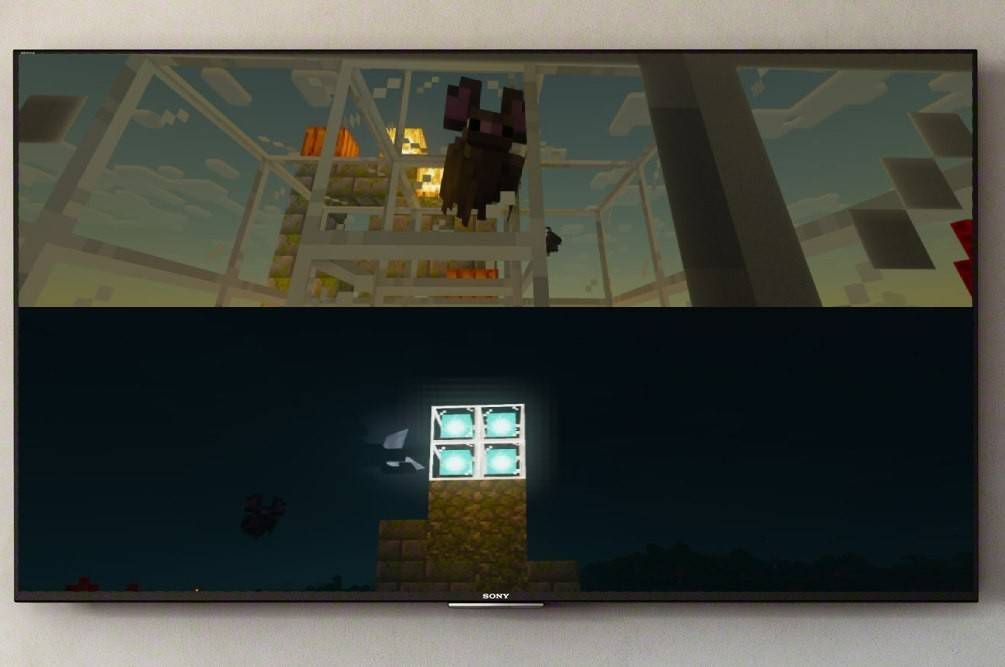 Bild: ensigame.com
Bild: ensigame.com
Minecraft Splitscreen ist eine Konsolen-exklusive Funktion. PC-Spieler haben kein Glück, aber Xbox-, PlayStation- und Nintendo Switch-Besitzer werden sich freuen! Sie benötigen einen HD (720p)-kompatiblen Fernseher oder Monitor und eine Konsole, die diese Auflösung unterstützt. Bei einer HDMI-Verbindung wird die Auflösung automatisch eingestellt; VGA-Benutzer müssen möglicherweise eine manuelle Anpassung ihrer Konsoleneinstellungen vornehmen.
So spielen Sie Splitscreen-Minecraft lokal
 Bild: ensigame.com
Bild: ensigame.com
Minecraft bietet sowohl lokale als auch Online-Splitscreen-Optionen. Der lokale Splitscreen ermöglicht bis zu vier Spieler auf einer einzigen Konsole. Konzentrieren wir uns zunächst auf das lokale Spiel.
- Verbinden Sie Ihre Konsole:Verwenden Sie ein HDMI-Kabel (normalerweise im Lieferumfang enthalten), um Ihre Konsole an Ihren Fernseher anzuschließen.
 Bild: ensigame.com
Bild: ensigame.com
- Minecraft starten und eine Welt erstellen/laden: Entscheidend ist, Multiplayer in den Spieleinstellungen zu deaktivieren.
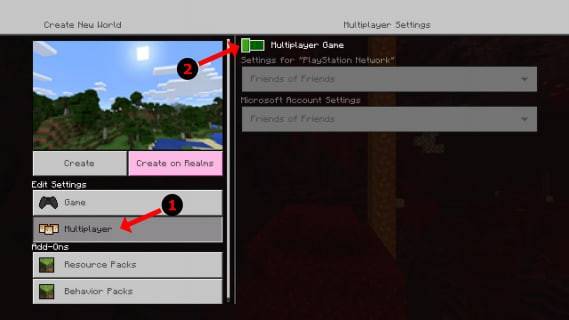 Bild: alphr.com
Bild: alphr.com
- Richten Sie Ihre Welt ein:Wählen Sie Schwierigkeitsgrad, Einstellungen und Weltparameter (oder überspringen Sie dies, wenn Sie eine vorhandene Welt laden).
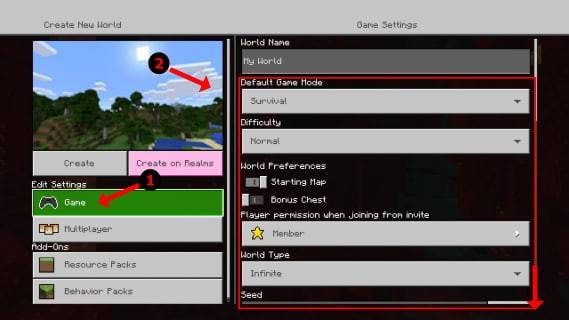 Bild: alphr.com
Bild: alphr.com
- Spiel starten: Drücken Sie Start und warten Sie, bis das Spiel geladen ist.
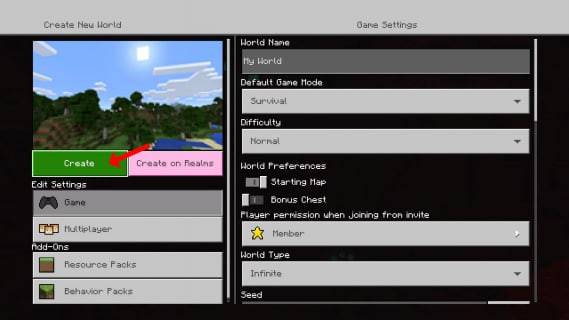 Bild: alphr.com
Bild: alphr.com
- Spieler hinzufügen: Drücken Sie zweimal die Schaltfläche „Optionen“ (PS) oder die Schaltfläche „Start“ (Xbox), um Spieler hinzuzufügen. Dies kann je nach Konsole leicht variieren.
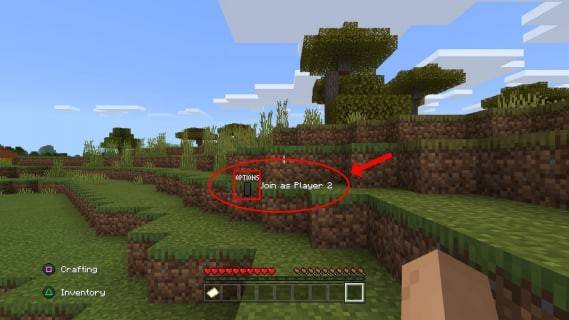 Bild: alphr.com
Bild: alphr.com
- Einloggen und spielen: Jeder Spieler meldet sich bei seinem Konto an und der Bildschirm wird geteilt (bis zu vier Spieler).
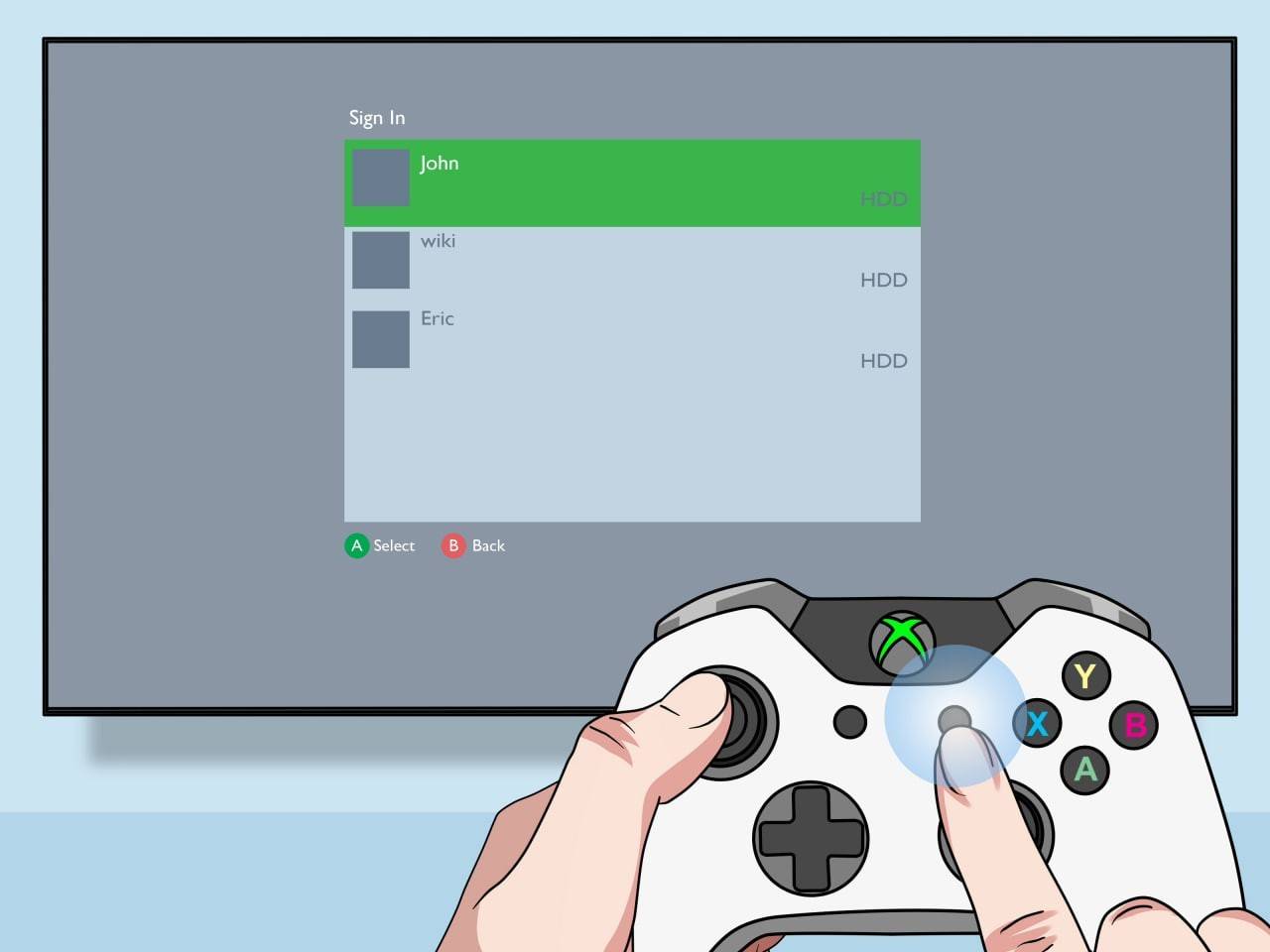 Bild: pt.wikihow.com
Bild: pt.wikihow.com
Genießen Sie Ihre lokale Multiplayer-Minecraft-Sitzung!
So spielen Sie Minecraft mit Online-Freunden (bei lokalem Splitscreening)
Während Sie mit Online-Playern keinen direkten Splitscreen durchführen können, können Sie lokalen Splitscreen mit Online-Multiplayer kombinieren.
-
Folgen Sie den Schritten 1–4 oben. Dieses Mal aktivieren Sie den Mehrspielermodus in den Spieleinstellungen.
-
Online-Freunde einladen: Senden Sie Einladungen an Ihre Online-Freunde, um an Ihrem Spiel teilzunehmen.
 Bild: youtube.com
Bild: youtube.com
Jetzt genießen Sie das Beste aus beiden Welten – lokaler Splitscreen mit zusätzlichen Online-Freunden! Das kooperative Gameplay von Minecraft glänzt mit diesem Setup. Schnappen Sie sich Ihre Freunde und haben Sie Spaß!

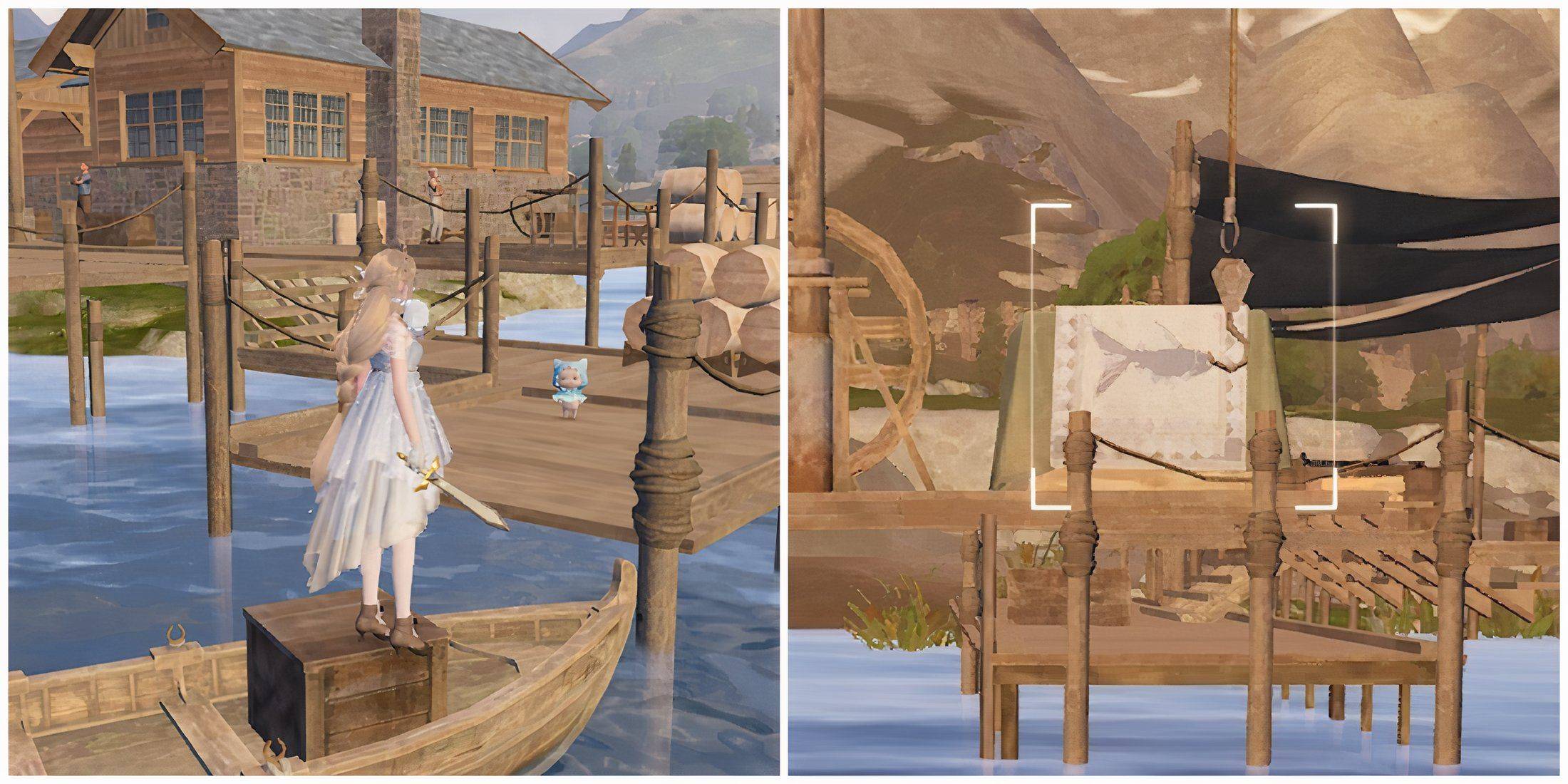



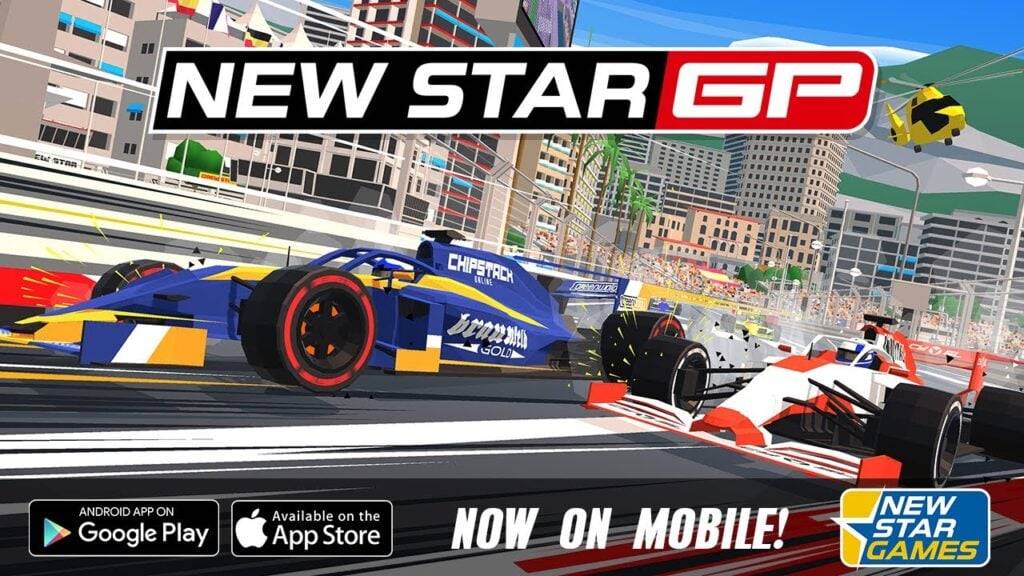

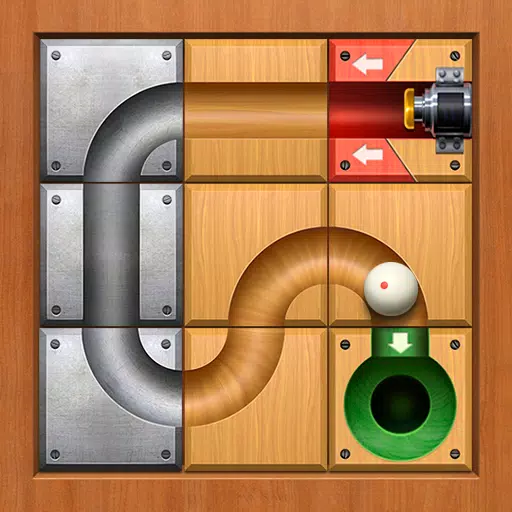
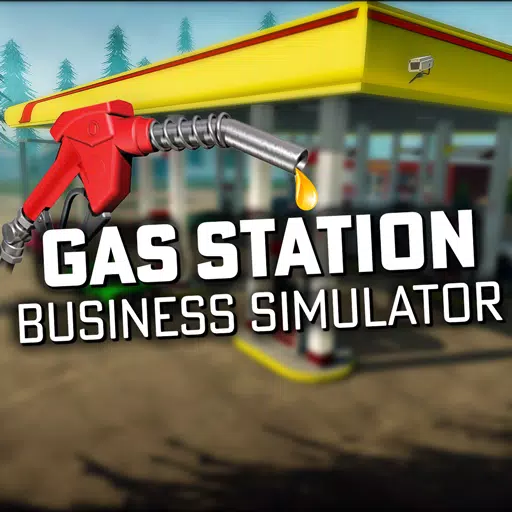
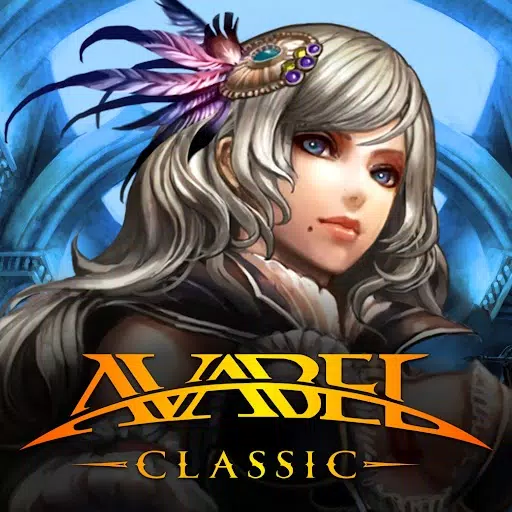
![[777TOWN]CR真・花の慶次](https://imgs.lxtop.com/uploads/30/17306704386727ef665bbee.webp)




















